Wie kann ich AVI zu iPad konvertieren?
Einführung.
Apple iPad ist ein populärer Flachcomputer. Auf seinem großen Bildschirm ist es sehr bequem, Filme unterwegs zu schauen. Aber wie können wir einen typischen Film in iPad umwandeln?
In dieser Anleitung nehmen wir AVI, weil es ein gängigstes Videoformat ist, und konvertieren wir AVI zu iPad mit Cucusoft iPad Video Converter. Dieses smartes Programm wird erforderliche Einstellungen für Umwandelung unseres Videos automatisch auswählen, so dass es unserem iPad Bildschirm genau passt, und so wird Qualitätsvideo für iPad im gewünschten Format mühelos erstellt.
Schritt 1: Das Programm downloaden und installieren.
Downloaden Sie Cucusoft iPad Video Converter auf Ihren Computer und starten Sie das Programm. Ein Installationsassistent wird angezeigt, folgen Sie seinen Anweisungen, um den Videokonverter zu installieren.
Schritt 2: AVI für iPad öffnen.
Starten Sie den iPad Videokonverter. Sein Hauptfenster zusammen mit einem Vorschaufenster werden angezeigt.
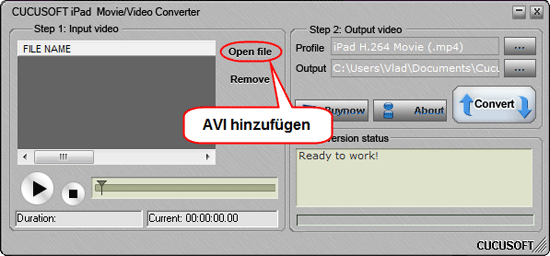
Klicken Sie auf "Open file" im Hauptfenster. Ein typisches "Datei öffnen"-Fenster wird angezeigt. Suchen Sie zum Ordner durch, wo Ihre AVI-Filme gespeichert sind, wählen Sie Dateien, die ins iPad-Format konvertiert werden sollen, und bestätigen Sie Ihre Wahl mit einem Klick auf "Öffnen".
Das Fenster wird geschlossen, und die Videos werden in dem "Input video" Bereich links angezeigt. Sie können weitere Videos ähnlich hinzufügen, oder auch Filme aus der Liste entfernen, indem Sie entsprechende Dateien auswählen und auf "Remove" klicken.
Nachdem wir Filme in die Liste hinzugefügt haben, können Sie die Videos ansehen. Wählen Sie einfach eine Datei im "Input video" Bereich und benutzen Sie die Steuerungselemente unter der Liste (abspielen, anhalten). Die Vorschau wird im Vorschaufenster angezeigt, das wie ein iPad aussieht:
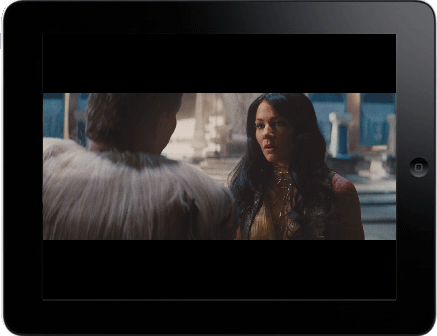
Schritt 3: Ausgabeordner wählen. AVI zu iPad umwandeln.
Das Hauptfenster bietet uns an, einen Ausgabeordner und ein Ausgabeprofil auszuwählen. Allerdings werden wir das iPad Profil, das standardmäßig eingestellt ist, nicht ändern.
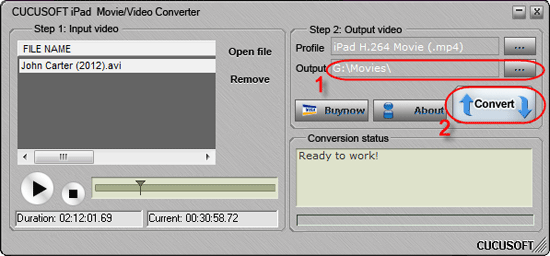
Also wählen wir einen Ausgabeordner (1), das ist der Ordner, wo konvertierte iPad Filme gespeichert werden.
Anschließend klicken Sie "Convert" rechts (2), um AVI zu iPad zu konvertieren.
Die kostenlose Probeversion von Cucusoft iPad Video Converter fügt ein Logo zu allen konvertierten Videos hinzu (die Quelldateien bleiben immer unverändert). Sie können das Programm registrieren und alle Einschränkungen aufheben.
Suche
Ähnlich
Artikel und Anleitungen
- Wie kann ich ID3 Tags aus CSV importieren?
- Wie kann ich APE Dateien spalten?
- Wie kann ich Bildschirm-Video aufzeichnen?
- Wie kann ich MKV in DVD konvertieren?
- Wie kann ich ID3-Tags in MS Excel exportieren?
- Wie kann ich MKV abspielen?
- Wie kann ich doppelte MP3 Dateien nach Ton finden?
- Wie kann ich FLAC in WAV umwandeln?
- Wie kann ich FLAC Tags bearbeiten?
- Wie kann ich AVI in FLV konvertieren?



